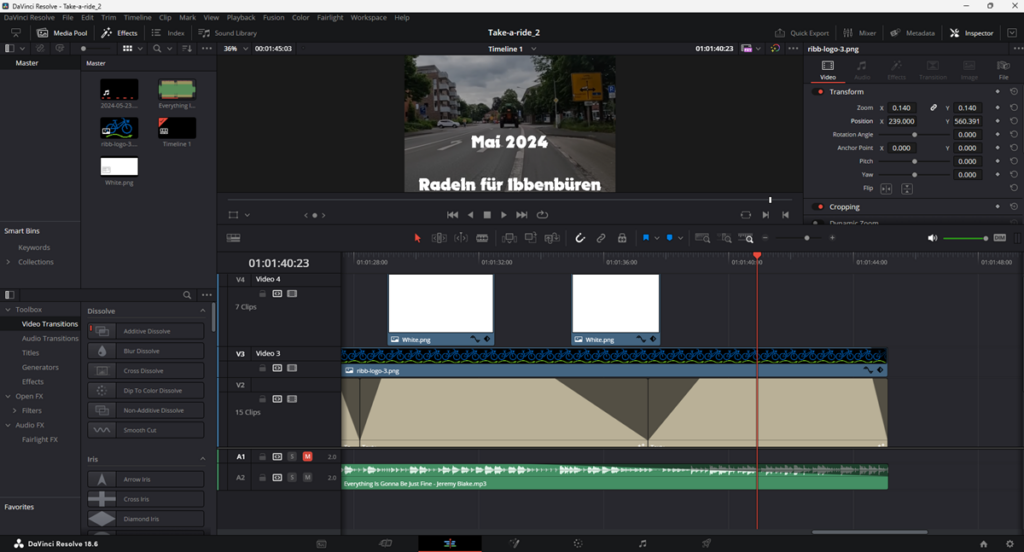Die Software Davinci Resolve (DR) von Blackmagicdesign ist eine professionelle Videoschnitt-Software. DR ist optimiert für die Videoschnitt-Hardware von Blackmagicdesign und daher “nur” ein Tool aus dem umfangreichen Hardware-Portfolio. Daher bietet Blackmagicdesign die Software kostenlos an.
Inhaltsverzeichnis
Projekteinstellungen
Jedes Projekt hat individuelle Einstellungen wie das Format (16:9, 4:3, Landscape, Portrait…), Auflösung (Pixel, 1080, 1920, 4K…), Bildfolgerate (25 fps, 50 fps), Ausgabeformat (mov, mp4…) oder andere Einstellungen.
Instagram
Für Instagram-Videos nutze ich bislang Portrait-Format im Seitenverhältnis 4:5 mit einer Auflösung von 1080 x 1350 Pixel und 25 Bilder/s (fps). Formate und Auflösungen nennen zuerst die Breite und dann die Höhe. Andere 4:5 Formate:
| Breite | Höhe | |
|---|---|---|
| 1080 | 1350 | 1/1 |
| 540 | 675 | 1/3 |
| 480 | 600 | 4/9 |
| 320 | 400 | 8/27 |
Ich blende die Videos gerne langsam ein. Damit das Video (Reel oder Story) im Vorschau mit einem Bild angezeigt wird, sollte der erste Frame das gewünschte Vorschaubild enthalten.
Shortcuts
Profis nutzen für die Bedienung von DR die modernen Schnittpulte von Blackmagicdesign. Wir Laien klicken in der Bedienungsoberfläche herum, nutzen evtl. die kleinen cleveren Stream Desk von Elgato oder nutzen Shortcuts auf der Tastatur. Es gibt hunderte Shortcuts, hier eine kleine Auswahl:
Timeline
- B > Blade (Rasierklinge) aktivieren und aktiven Clip schneiden
- Strg B > Alle Spuren (Video & Audio) am Playhead schneiden sofern der Auto Track Selector [<>] aktiv ist
- A > Clip auswählen
- Strg A > Alle Clips auswählen
- Strg Y > Alle Clips rechts vom Playhead auswählen
- Backspace > Alle ausgewählten Clips löschen
- Space > Play & Stop ab Playhead
- Pfeil-links > Playhead einen Frame vor
- Pfeil-rechts > Playhead einen Frame zurück
- Pfeil-oben > Playhead einen Schnitt vor
- Pfeil-unten > Playhead einen Schnitt zurück
- J / K / L > Play rückwärts* / Stop / Play vorwärts*
- Strg L > Play vorwärts langsam
- Alt Mausrad up / down > Zoom in / out
- Strg Mausrad up/ down > In Timeline vor / zurück